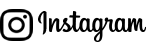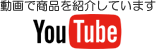フリーメール outlook.comアカウントをメールアプリ Outlookに設定する方法
●●●●@outlook.jp
●●●●@outlook.com
●●●●@hotmail.com
のマイクロソフトのフリーメールをOutlookソフトに設定する方法です。
コントロールパネルの表示方法「大きいアイコン」で「Mail(Microsoft Outlook)をクリック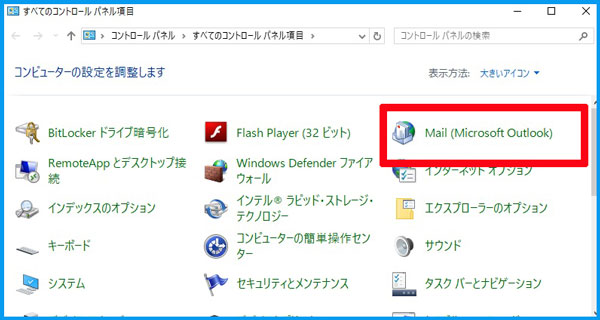
「電子メールアカウント」をクリック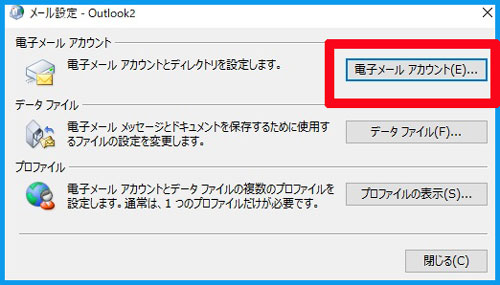
「新規」をクリック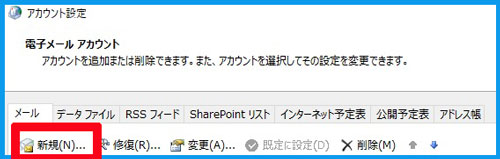
自分で電子メールやその他のサービスを使うための設定をする(手動設定)を選択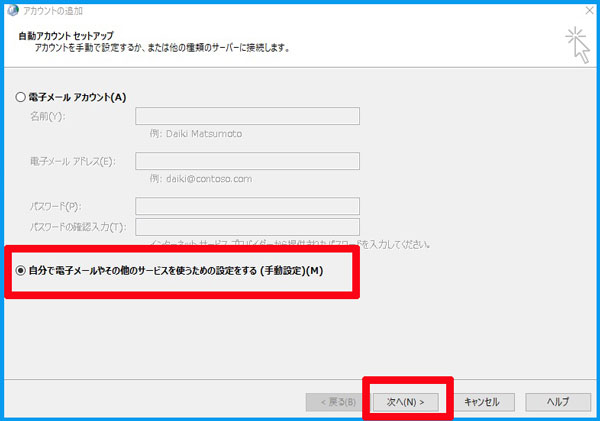
「POPまたはIMAP」を選択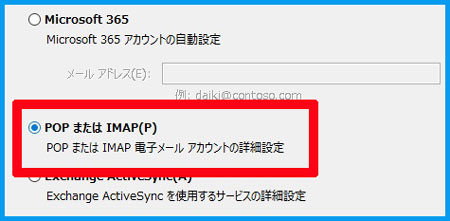
左の赤枠の各項目を入力
名前:任意
電子メールアドレス:
●●●●@outlook.jp
●●●●@outlook.com
●●●●@hotmail.com
アカウントの種類: POP3又はIMAP
受信メールサーバー:outlook.office365.com
送信メールサーバー:smtp-mail.outlook.com
アカウント名:電子メールアドレス
パスワード:Microsoft アカウントのパスワード
各項目を入力後、「詳細設定」ボタンを選択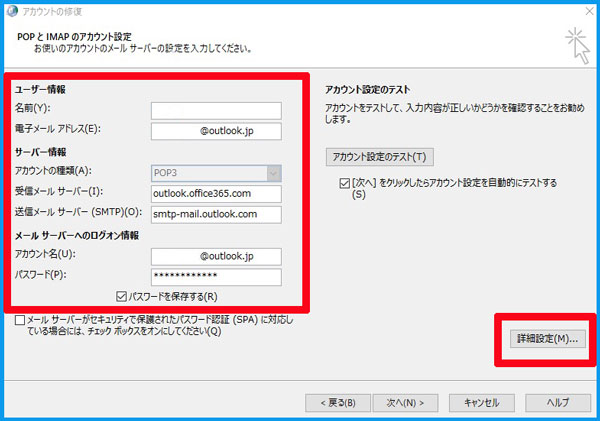
送信サーバータグで、「送信サーバーは認証が必要」にチェックを入れ
「受信メールサーバーと同じ設定を使用する」を選択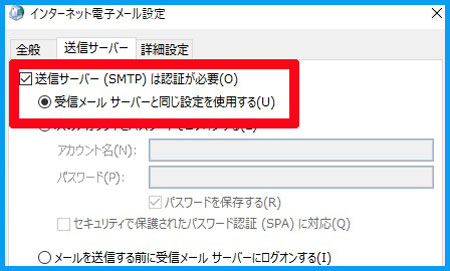
詳細設定タグで、
受信サーバー:995(IMAPの場合は993)
このサーバーでは暗号化された接続(SSL/TLS)が必要にチェック
送信サーバー:587
使用する暗号化接続の種類:STARTTLS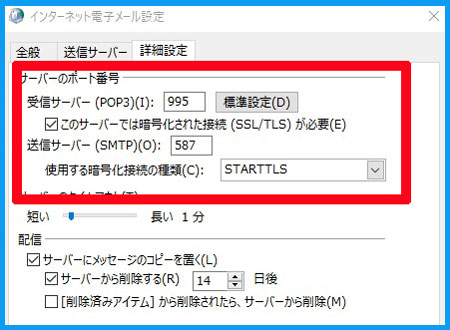
アカウント設定のテストをクリック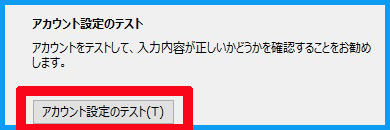
完了となれば「閉じる」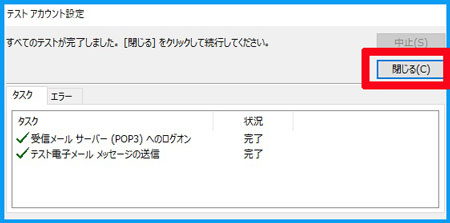
これでOutlookソフトでの送受信が可能になります。
お試しください。
2024年7月15日 掲載